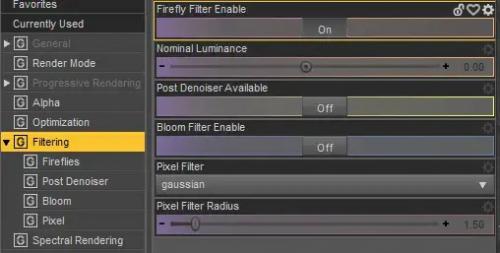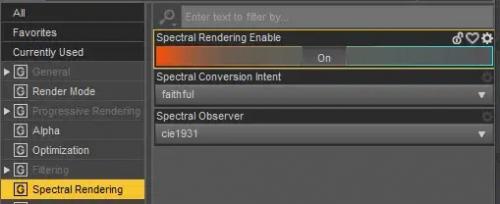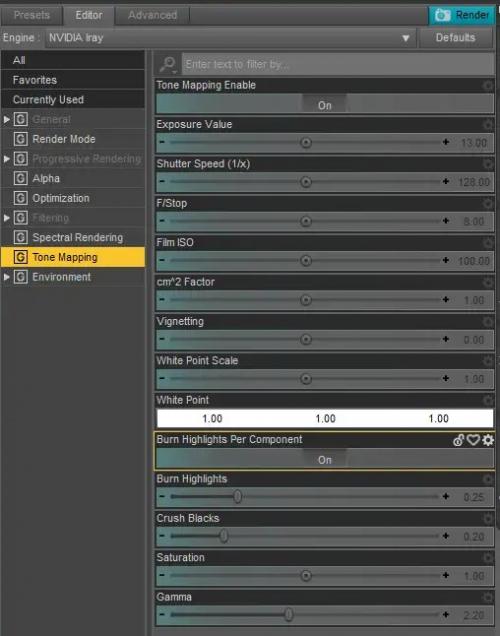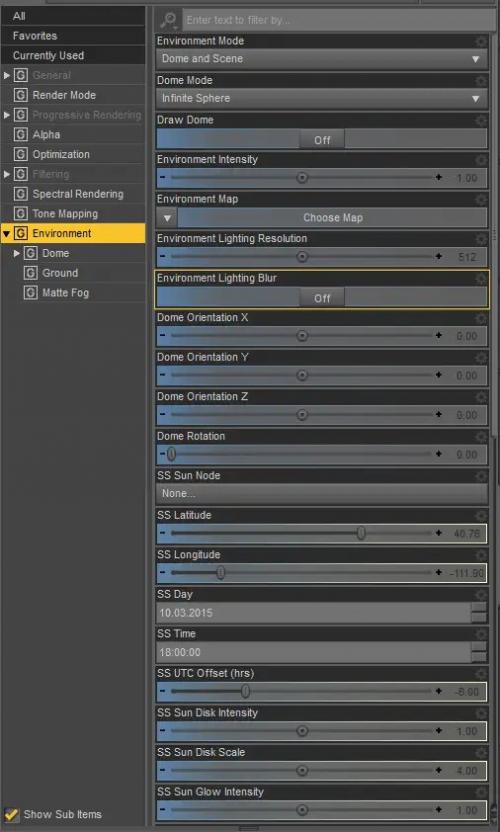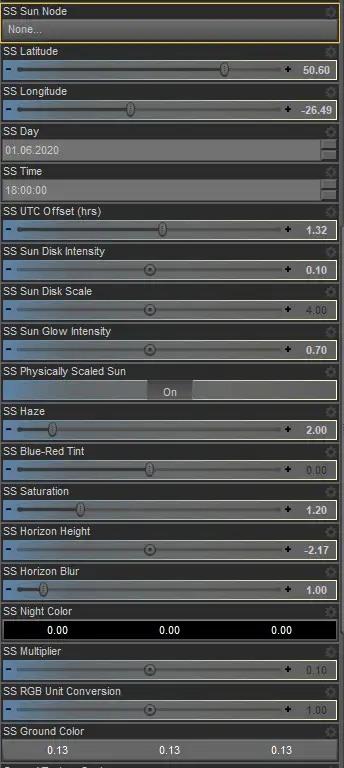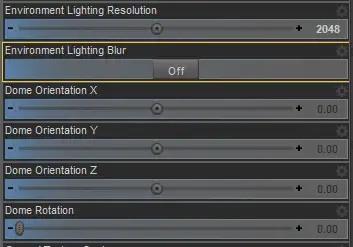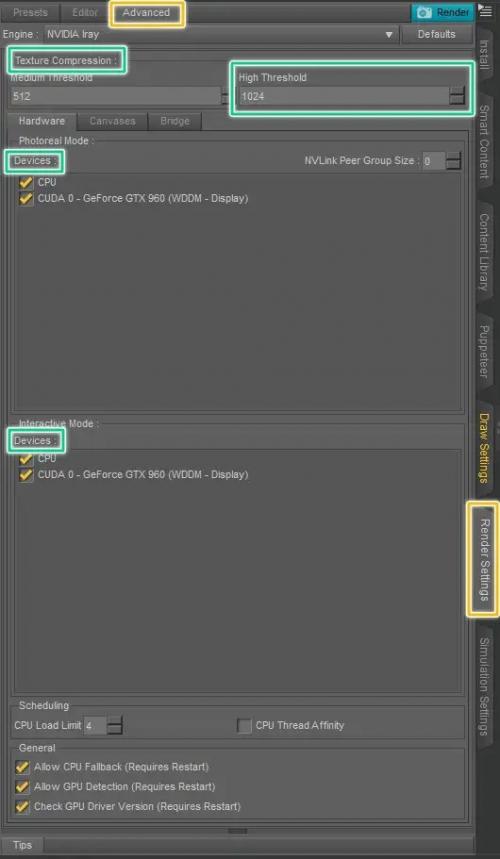Настройки рендеринга в DazStudio (Часть-2)
Настройки рендеринга в DazStudio (Часть-2)
Настройки фильтрации Daz Iray
Далее у нас есть довольно важное меню “Filtering”. Здесь доступны следующие опции: фильтр Firefly, Post Denoiser и фильтр Bloom.
Пойдем сверху. При некоторых условиях освещения и при небольшом количестве выборок вы можете увидеть появление ярких пятен. Эти яркие пиксели называются “fireflies”. Вы можете увидеть множество стетлых точек “fireflies” в примере ниже.
“Firefly Filter” изо всех сил старается удалить всех этих светлячков.
Post Denoiser решает ту же проблему, что и Firefly Filter. Но его цель — удалить весь шум (зернистость) из вашего финального рендера. Он ищет в изображении шум, а затем сглаживает его, сохраняя при этом общую резкость. Таким образом, вы можете иногда намеренно уменьшить количество сделанных семплов, а затем использовать Post Denoiser для компенсации .
Пример рендера с фильтром Firefly и активированным Post Denoiser.
И последний из раздела фильтров — “Bloom Filter”. Он просто делает то, что называется "Добавляет цвет вашей сцене". Но, честно говоря, он не лучший. Тем более, что он очень чувствителен, и вам нужно много менять настройки, чтобы найти идеальное сочетание. Гораздо лучше добавить эффект цветения в постобработке.
Спектральный рендеринг
Меню “Spectral Rendering” предназначено для включения и выключения спектральной визуализации. Он анализирует компоненты, из которых состоит спектр света, а не имитирует его.
Вычисление всего спектра дает более точные цвета в реальной жизни . Это связано с более длительным рендерингом и потенциально большим количеством шума.
Вот пример рендеринга с отключенным спектральным рендерингом.
Параметр Spectral Conversion Intent можно изменить с “faithful” на “natural”. И Spectral Observer изменился с «cie1931» на «cie1964». Со Spectral Observer все достаточно просто. Cie1964 — это более новый стандарт, поэтому мы рекомендуем использовать его.
И в чем разница между верным и естественным? Вариант “faithful” пытается сделать цвета более реалистичными. “natural”, с другой стороны, пытается компенсировать вещи, выходящие за пределы гаммы. И потенциально может создать проблемы . Давайте рассмотрим еще примеры:
Ниже приведен пример рендеринга с включенным спектральным рендерингом.
Другой пример рендеринга со спектральным рендерингом, включенным в естественный.
Вы можете видеть, что оба варианта отличаются от исходного примера без Spectral Rendering. Можно сказать, что цвета более интересные и реалистичные .
Посмотрите на градацию цвета слева от сферы. Здесь вы видите разницу между “Faithful” и “Natural” и замечаете проблемы, о которых мы говорили. Рендеринг по умолчанию и “Faithful” имеют плавную градацию. В то время как “Natural” весь разбит на полосы и хорошо видно, где один цвет переходит в другой. Это происходит потому, что он пытается вытолкнуть цвета из гаммы в более естественные цвета. Проблема в том, что мы теряем часть информации . Так что в итоге мы не советуем вам использовать вариант “Natural”.
Отображение тонов Daz3d
Почти внизу у нас есть «Tone Mapping». На этой вкладке находятся вещи, с которыми обычно не хочется связываться . Потому что эти параметры предназначены для сжатия динамического диапазона изображения.
Другими словами, эта вкладка управляет параметрами, которые большинство людей будет использовать при постобработке. Такие вещи, как Exposure, Gamma, Saturation, Film ISO и другие. Мы также рекомендовали бы вам использовать любое другое программное обеспечение для этих целей. Если вы не используете какое-либо другое программное обеспечение, вы все равно можете играть с различными значениями, например значение экспозиции "Exposure Value" влияет на яркость вашего рендера. Если рендер слишком темный, вы можете уменьшить это значение. В качестве побочного примечания все виды источников света, конечно, также оказывают влияние, в том числе, если на вашей камере включен или выключен налобный фонарь "headlamp".
В общем, если вы что-то измените в настройках Tone Mapping, это сразу повлияет на итоговое изображение. А если вам не нравится результат, то нужно рендерить заново. Иногда это может занять очень много времени.
Но будьте внимательны, чтобы не отключить отображение тонов. Потому что это приведет к неработающему рендеру, как показано ниже.
Настройка освещения окружающей среды Daz Studio
Последнее меню, которое у нас есть в списке — “Environment”. Эта вкладка предназначена для управления средой вашей сцены, особенно освещением окружающей среды.
Главное, что мы можем здесь контролировать, это настройки “Dome”. Dome — это среда, которая определяет освещение и отражения вашей сцены. Чтобы уточнить, если ваш Dome показывает солнечный день в лесу, то ваша сцена будет освещена, и вы увидите отражения леса в ваших отражающих объектах.
В режиме среды вы можете выбирать между несколькими различными настройками.
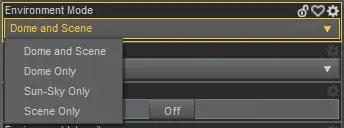
“Dome and Scene” будут использовать освещение как от вашей сцены (прожекторы, которые вы разместили), так и от Dome. “Dome only” вообще не будет использовать освещение вашей сцены. “Sun-Sky only” использует только ту часть настроек Dome, которая управляет солнцем и небом. А “Scene only”, как следует из названия, использует только освещение сцены, а не Dome. Поэтому для максимального контроля над настройками лучше выбрать “Dome and Scene”.
Прежде всего попробуем настроить Dome Солнца и Неба. Для этого нужно заглянуть в настройки, которые начинаются с SS (Sun-Sky). Вы можете выбрать широту и долготу реального места в мире. Затем вы можете выбрать день и время. В конце концов у вас будет симуляция того , где солнце было в тот момент времени в этом месте. Ниже приведен пример установки Sun-Sky.
Также вы можете изменить насыщенность солнечного неба, высоту горизонта и его размытость. Одной из важных настроек является «SS Haze». Он контролирует туманы неба. По умолчанию установлено значение 0, но небо никогда не бывает таким чистым. Так что для реализма вы всегда должны изменить его как минимум на 1. Кроме того, чем мутнее ваше небо, тем мягче тени. При 0 туманности тени слишком четкие, что делает сцену сюрреалистичной.
Но изменение всех настроек долготы, широты и времени суток может быть очень хлопотным. Вместо этого вы можете сами создать солнце и управлять им. Для этого просто создайте “null” объект в меню создания.

Затем на вкладке среды найдите «SS Sun Node» и выберите здесь нулевой объект. Теперь объект Null — это ваше солнце, так что вы можете разместить его где угодно.
HDRI в Daz Studio
Вместо того, чтобы самостоятельно настраивать окружение как солнце и небо, вы можете использовать изображение с расширенным динамическим диапазоном или просто HDRI. HDRI — это 360-градусное изображение, содержащее информацию об окружающей среде, такую как отражения и молния. После применения HDRI к вашей сцене все настройки будут установлены за вас, поэтому нет необходимости возиться с настройками . Вам просто нужно выбрать свое изображение в настройках “Environment Map”.
Пользователи хотели бы изменить только пару настроек, касающихся HDRI. Первый — “Environment Lighting resolution”. Он управляет резкостью теней. Лучший способ настроить этот параметр — сопоставить это число с разрешением вашего HDRI.
Все остальные настройки просто контролируют ориентацию и вращение вашего Dome по сравнению с вашей сценой. Таким образом, изменение этих параметров может изменить освещение. Например, вы можете изменить положение солнца относительно вашей сцены.
Советы по настройке рендеринга Daz3d
В заключение, давайте поговорим о некоторых вещах о настройках рендеринга Daz3d, о которых, возможно, захочется узнать. Просто небольшие советы и прочее.
Верхний порог сжатия текстур и устройства
Прежде всего , загляните в раздел “Advanced” меню “Render settings”. Нас там интересуют две вещи — “Texture compression high threshold” и “Devices”
Если у вас проблемы с вашими текстурами, то вам следует попробовать изменить “High Threshold” на что-то более высокое. Иногда даже до 4096. Это должно вам помочь, так как ваши текстуры не будут пережаты .
Еще одна очень важная вещь, на которую вы хотите обратить внимание, — это ваши устройства. Вы всегда хотите выбрать свой GPU там. Графические процессоры намного лучше подходят для рендеринга сложных сцен и могут значительно улучшить время рендеринга daz3d iray. Вы также можете попробовать объединить CPU и GPU. Но учтите, что это может привести как к более быстрому, так и к более медленному рендерингу в зависимости от вашего компьютера.
Передискретизация
Последний совет, который у нас есть для вас сегодня, — передискретизация. Это когда вы визуализируете свою сцену с очень высоким разрешением, например, 4k. Но с довольно низким номером выборки, так что вы получите зернистое изображение. А затем вы уменьшаете изображение до более низкого разрешения, как FullHD. После этого ваше зерно должно исчезнуть. Иногда избыточная выборка может быть быстрее, чем рендеринг с большим количеством выборок .
Заключение о настройках рендеринга Daz3d
В этой статье мы познакомили вас с настройками рендеринга daz3d. Показал вам все наиболее важные аспекты и объяснил все основные вкладки интерфейса рендеринга Daz Studio, а также то, что делается на какой вкладке. В заключение нужно помнить, что лучших настроек рендеринга в daz3d не существует . Просто потому, что они меняются от одной сцены к другой. Все материалы, источники света, объекты и даже положение камеры меняют то, как вы должны подходить к рендерингу. В конце концов, только много практики сделают вас мастером этого искусства.